Mac에서 Better Display 모니터 해상도 개선하는 방법
Better Display 툴을 이용해 화면 해상도를 개선할 수 있습니다.
Better Display 툴을 이용해 화면 해상도를 개선할 수 있습니다.

Raycast의 특정 기능 및 유용한 팁을 공유합니다.
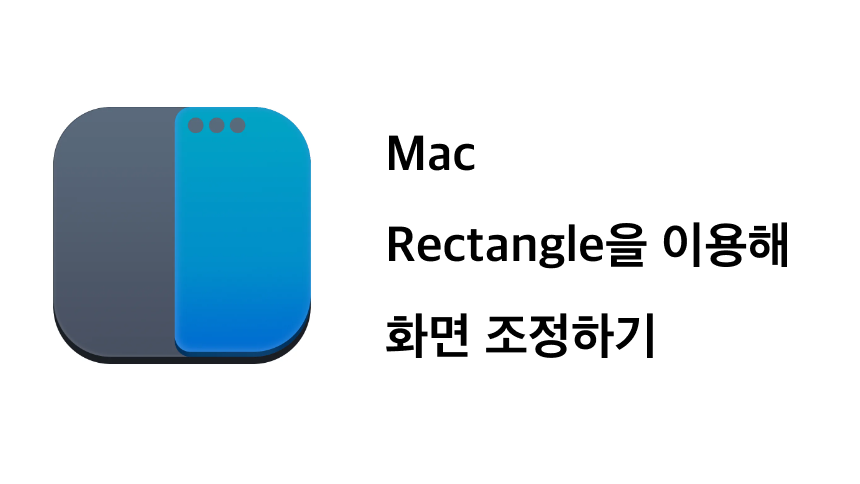
윈도우를 쓰면 PowerToys를 이용하면 더 세밀하게 화면 크기를 조절할 수 있습니다. mac에서는 PowerToys가 없는 것 같지만 magnet 또는 rectangle를 이용하면 화면 크기 조절을 할 수 있습니다. magnet도 좋은 앱이지만 유료이기 때문에 무료인 rectangle을 추천합니다. 개인적으로 이것만 이용해도 화면 조절에 큰 무리 없이 이용할 수 있다 생각됩니다. 설치 및 설정 Rectangle 해당 링크에서 우선 다운로드 후 설치합니다. 사실 Rectangle은 별로 설정할게 없습니다. 설치 후 단축키 설정만 하면 됩니다. 제가 설정한 단축키 설정은 아래와 같습니다....
주로 DB를 관리하는 툴로 HeidiSQL를 많이 사용했습니다. Spring Data JPA와 QueryDSL 조합을 이용한 뒤로 어느 정도 익숙해지고 나서는 쿼리를 짜는 일이 많이 없지만, 조금 복잡한 쿼리의 경우는 쿼리를 작성해보고 성능 체크 후 QueryDSL로 변환하여 작업합니다. 하지만 Mac환경에서는 HeidiSQL이 Mac을 지원하지 않기 때문에 다른 DB 툴을 사용해야 합니다. Mac을 지원하는 다양한 DB툴 중에 평가가 꽤 괜찮은 DBeaver링크에 대해 알아보겠습니다. Dbeaver 란? DBeaver는 Windows와 Mac 모두 지원 거의 모든 Database를 지원(MySQL, PostgreSQL, MariaDB, SQLite, Oracle, DB2, SQL Server…) 오픈 소스 기반으로 다양한 확장 플러그인 지원 Entity Diagarm 지원 DB 내보내기 불러오기 지원 Community 버전을 이용해도 위와 같은 기능을 모두 사용할 수 있습니다....
logitech options 란? 일부 로지텍 마우스 중에는 특정 소프트웨어를 지원하는 기능이 있습니다. 그 중 logitech options는 Flow기능으로 기기간 파일전송이나 하나의 마우스로 여러대의 기기를 제어할 수 있습니다. 이번에 소개해드릴 기능은 Flow기능이 아닌 마우스 제스처 모드에 따른 설정입니다. 설치 해당 사이트에서 OS에 맞는 프로그램을 설치하면 됩니다. 설치 후 정상적으로 마우스가 연결되면 아래와 비슷한 사진이 보입니다. 커스텀 설정하기 프로그램 실행 후 흰색 동그라미가 있는 모든 버튼이 커스텀 가능합니다. 저의 경우 뒤로가기와 앞으로가기 버튼만 커스텀하여 사용하고 있습니다....
작업의 효율을 높이기 위해 기존 화면에서 필요한 정보를 잠시 동안 캡쳐하는 방법이 있습니다. 캡쳐프로그램은 정말 다양하게 존재하는데요. 예를 들어 알캡쳐, picpic, 윈도우 기본 내장 캡쳐, pureRef, snipaste 등 많이 있습니다. 저 같은 경우 포스팅 할 때 화면캡쳐 용도로는 picpick을 자주 이용하며, 업무 중 필요한 정보를 캡쳐 할 때는 snipaste를 사용합니다. picpick의 경우는 워낙 잘 알려져 있기 때문에 snipaste에 대해 알아보겠습니다. Snipaste (download link) Snipaste는 특정 화면을 지정하여 캡쳐하여 화면에 띄워놓을 수 있습니다....
간단하게 무거운 프로그램을 이용하지 않고 영상을 gif로 만드는 방법입니다. 위 프로그램을 다운로드 받아서 설치하면 됩니다. 설치 방법(Window) https://www.screentogif.com/ 사이트에 접속하셔서 다운로드 합니다. 다운로드 후 설치 합니다. 설치가 완료되면 실행합니다. 위와 같은 화면에서 선택 영역을 지정(예시: 메모장)하고 녹화를 누르면 아래와 같이 나타납니다. 여기서 그냥 녹화를 누른뒤 진행하면 됩니다. 녹화를 마치고 정지를 누르시면 아래와 같은 화면이 나타납니다. 저 같은 경우 초당 30프레임으로 설정하여서 5초짜리 영상에 대략 150프레임의 스크린샷이 찍혔습니다. 많약 더 부드럽게 만드시고 싶다면 프레임을 올리면 됩니다....